• Abgelegt bei: Foto/Video/Audio Lösung • Bewährte Lösungen

MP4-Videos lassen sich gut ansehen. Nicht wahr? Aber was passiert, wenn Ihre MP4-Dateien beschädigt werden? Sicherlich sind das keine guten Nachrichten für Sie. Es könnte einige Ihrer schönen Erinnerungen enthalten.
Was bedeutet es also? Du verlierst deine Videos für immer?
Nein, sicher nicht. Das werden wir nicht zulassen.
Aus diesem Grund haben wir einige der vertrauenswürdigen und getesteten Techniken zum Reparieren beschädigter MP4-Dateien zusammengestellt. Diese Techniken sind einfach anzuwenden und effektiv. Befolgen Sie einfach einige einfache Schritte und stellen Sie Ihre nicht abgespielten MP4-Videos einfach und schnell wieder her.
Teil 1. Was sind die Ursachen und Symptome für eine beschädigte MP4-Videodatei?
MP4 ist ein digitaler Mediencontainer, der zum Speichern von Audio, Videos, Grafiken, Untertiteln und Standbildern verwendet wird.
Erhalten Sie jedoch beim Versuch, eine Videodatei abzuspielen, jemals die Warnungen: „Die Datei kann nicht geöffnet werden“, „Beim Laden der Datei ist ein Fehler aufgetreten“ oder „Die Datei enthält keine Informationen“? Wenn JA, ist Ihre Videodatei wahrscheinlich beschädigt, obwohl die Datei angibt, dass sie das richtige Gewicht enthält.
Auch die Beschädigung von Videos ist ein häufiges Problem, das durch den Verlust oder die falsche Strukturierung von Informationen in einer Datei entsteht. Eine MP4-Datei kann aus einem der folgenden Gründe beschädigt werden.
- Unterbrechung während der Informationsübertragung.
- Wenn Sie die Datei heruntergeladen haben und während des Vorgangs die Internetverbindung unterbrochen wurde, sind beim Herunterladen möglicherweise einige Daten während der Übertragung verloren gegangen.
- Wenn Sie während der Aufnahme des Videos die Speichereinheit ausgeworfen oder die Kamera unsachgemäß ausgeschaltet haben, wurde der Informationsschreibvorgang möglicherweise nicht ordnungsgemäß abgeschlossen.
- Wenn Ihre Speichereinheit beschädigt ist, kann es zu Problemen beim Schreiben oder Lesen von Informationen kommen.
- Wenn Ihr Computer oder Ihr Speichermedium mit einem Virus infiziert ist, kann dieser die Informationen in der Datei verändern und sie unbrauchbar machen.
- Wenn Sie den Inhalt des Videos bearbeiten oder sein Format konvertieren und der Schreibvorgang aus irgendeinem Grund unterbrochen wurde, ist die Datei wahrscheinlich unvollständig und daher unleserlich.
Sind Sie schon einmal auf die unten genannten Probleme mit MP4-Dateien gestoßen?
- MP4 kann nicht abgespielt werden.
- MP4-Dateien reagieren nicht.
- Aufnahme einer Videodatei, wenn das Gerät einen niedrigen Akkustand anzeigt. (Schritte zum Reparieren nicht abspielbarer aufgezeichneter Videos.)
- Die Speicherkarte wurde versehentlich formatiert.
- MP4-Dateien werden von einem Virus infiziert.
- Die Datei stoppt plötzlich, während Sie das Video abspielen.
Wenn Ihre Antwort „JA“ ist, können Sie Ihre beschädigten MP4-Dateien nicht abspielen. Um beschädigte oder beschädigte MP4-Dateien wiederherzustellen, benötigen Sie eine MP4-Reparatursoftware, die Ihnen dabei hilft, alle beschädigten Dateien problemlos wiederherzustellen.
Teil 2. Reparieren einer beschädigten MP4-Datei mit 2 Methoden
MP4 bietet qualitativ hochwertige und hochkomprimierte digitale Videos, aber normalerweise kam es bei unseren Lieblings- oder wichtigen MP4-Videos zu Beschädigungen. Tatsächlich passiert dies häufig, wenn die MP4-Datei beschädigt wird.
Lösung 1. Verwenden Sie das professionelle MP4-Reparaturtool
Deshalb ist der MP4-Video-Reparierer Wondershare Video Repair genau das Richtige für Sie.
Es ist die beste Anwendung zum Reparieren von MP4-, MOV-, 3GP- und vielen weiteren Dateien. Das MP4-Videoreparaturtool kann Ihnen dabei helfen, beschädigte MP4-Dateien aus allen gängigen Gründen zu reparieren: Formatänderungen, Beschädigung des Datei-Headers, unsachgemäßes Herunterfahren des Systems, Fehler beim Lesen und Schreiben von Dateien, Virenangriffe, unsachgemäßer Download und Komprimierungsprobleme.

- Repariert beschädigte Header in MP4-Videodateien
- Repariert beschädigten Sound in MP4-Videodateien
- Repariert Bewegungsfehler in beschädigten MP4-Videos
- Repariert beschädigte MP4-Video-Einzelbilder
- Repariert fehlerhafte Video-Schieberegler bei beschädigten MP4-Dateien
- Repariert Daten beschädigter MP4-Videodateien.
- Repariert beschädigte MP4-Dateien auf Windows 10 / 8.1 / 8 / 7 / Vista / XP.
- Repariert beschädigte MP4-Dateien auf Mac 10.9 - 10.15.
Schritt 1: Fügen Sie die beschädigten MP4-Videodateien zum Video-Reparatur-Tool hinzu. Klicken Sie auf "Datei hinzufügen", um die beschädigten MP4-Videodateien hinzuzufügen.

Schritt 2: Wählen Sie die beschädigten MP4-Videos aus der Liste aus und klicken Sie die "Reparieren"-Schaltfläche.

Schritt 3: Vorschau und Reparatur beschädigter MP4-Videodateien. Nach Abschluss des Reparaturvorgangs wird eine Vorschau der reparierten MP4-Videodateien angezeigt.

Schritt 4: Speichern Sie die reparierten MP4-Dateien auf Ihrem PC. Speichern Sie die reparierten Videos an Ihrem bevorzugten Speicherort.

Schritt 5:Ein MP4-Beispielvideo hinzufügen: Wenn das MP4-Video immer noch beschädigt ist, bedeutet dies, dass die Datei ernsthaft beschädigt wird. Bitte wechseln Sie in den Modus „Erweiterte Videoreparatur“, wo Sie ein Beispiel-MP4-Video hinzufügen sollten. Das Beispiel sollte vom selben Gerät stammen und im MP4-Videoformat vorliegen.
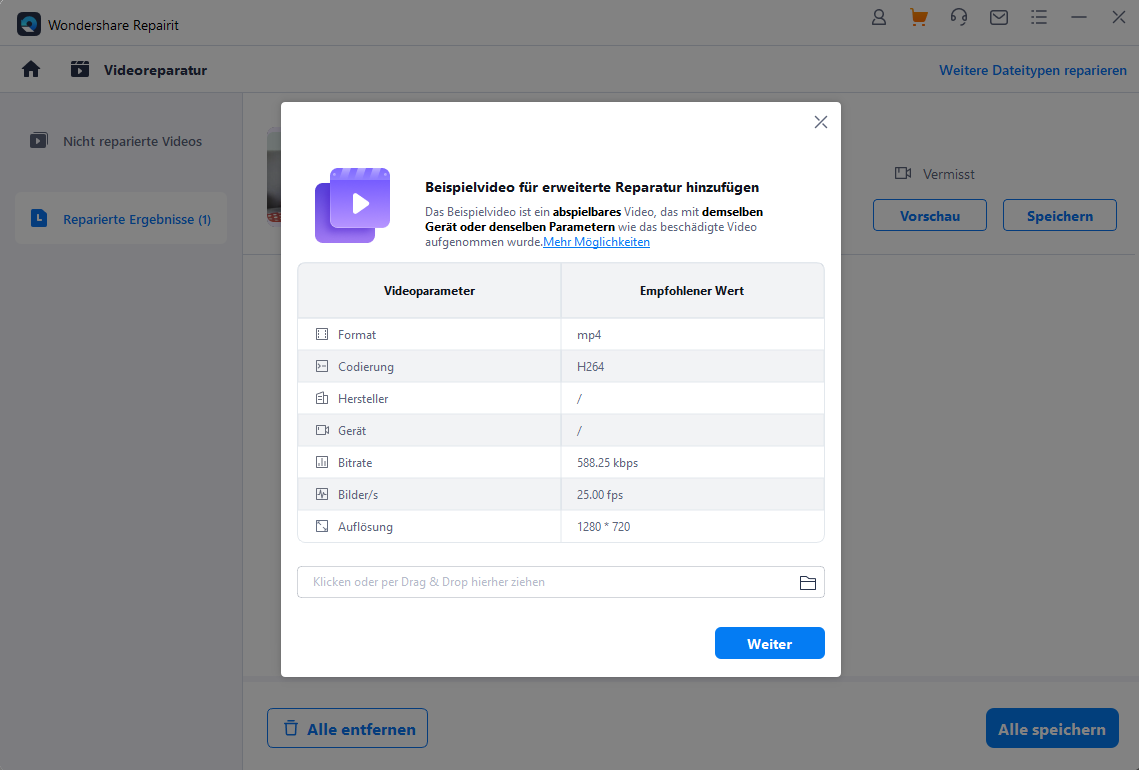
Abschließend speichern wir die reparierten beschädigten MP4-Dateien auf dem PC oder an einem bevorzugten Zielort. Während des gesamten Vorgangs müssen Sie nur ein paar Klicks ausführen und ein paar Minuten warten, und die MP4-Videoreparatursoftware erledigt den Job automatisch. Einfach und unkompliziert, oder? Laden Sie es jetzt kostenlos für eine Testversion herunter.
Video-Tutorial zur Videoreparatur des beschädigten Videos
In diesem Video-Tutorial zeigen wir Ihnen wie Sie eine beschädigte MP4-Datei reparieren können.
Lösung 2. Reparieren einer beschädigten MP4-Datei mit VLC Media Player
Es gibt mehrere Programme, die eine MP4-Datei reparieren können. Eine andere einfache Möglichkeit, ein MP4-Video zu reparieren, ist jedoch VLC. Der VLC-Player bietet die Möglichkeit, ein Video zu konvertieren, um die Wiedergabekompatibilität zu optimieren. Während dieses Vorgangs ordnet der Player die Informationen in der Datei neu und codiert sie erneut. Daher wird dieser Vorgang häufig zur Reparatur eines beschädigten Videos verwendet.
Hier erfahren Sie Schritt für Schritt, wie Sie den Reparaturvorgang durchführen, indem Sie das Video konvertieren.
Schritt 1 Sie müssen das Konvertierungstool von einem Videoformat in das ".avi" Videoformat öffnen. Öffnen Sie einfach Ihren VLC-Player und klicken Sie auf "Medien".
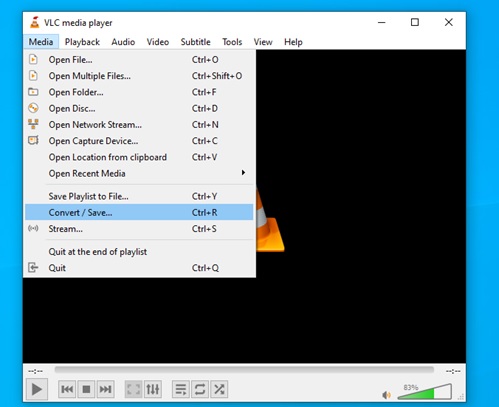
Schritt 2 Wählen Sie die Option "Konvertieren/Speichern", um Ihre beschädigte MP4-Videodatei hochzuladen, die Sie in das ".avi"-Format konvertieren werden.
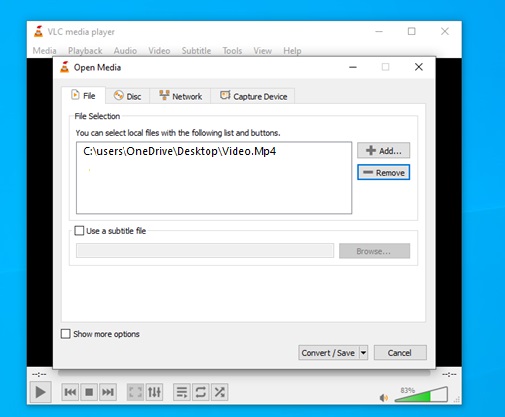
Schritt 3 Ändern Sie Ihre Einstellungen oder wählen Sie den Video Codec und den Zielort, an den die konvertierten Dateien gesendet werden sollen.
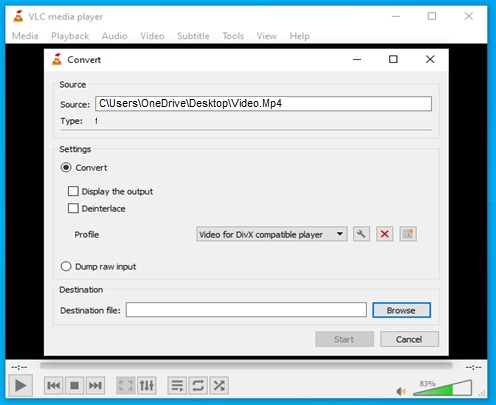
Schritt 4 Nachdem Sie auf "Start" geklickt haben, wandelt der VLC-Player das ".mp4"-Video in eine AVI-Datei um. Drücken Sie die Tastenkombinationen "Strg+P" auf Ihrer Tastatur. Sie können die Option "Einstellungen" finden.
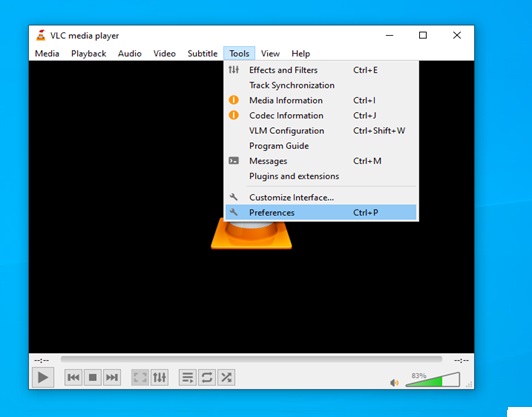
Schritt 5 Schließlich wählen Sie "Immer reparieren", um Ihr beschädigtes Video sofort zu reparieren, das sich neben dem Bereich "Beschädigte oder unvollständige AVI-Datei" unter der Registerkarte "Eingabe/Codecs" befindet. Dann speichern Sie es einfach.
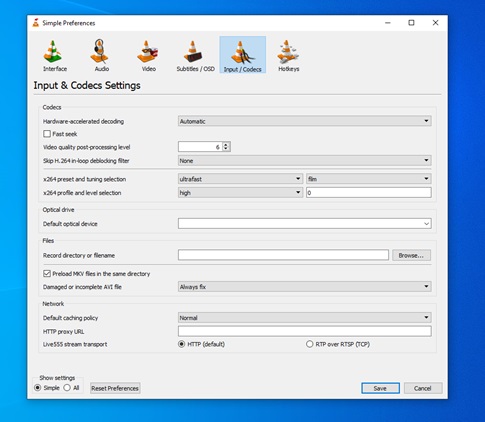
VLC verfügt über vielseitige Funktionen, mit denen Sie eine Videodatei abspielen oder reparieren können. Aber Sie sollten auch einige Tipps befolgen, da der VLC-Absturz auch ein häufiges Problem für viele Media-Player-Benutzer ist.
Teil 3. Umfassende Methoden zum Abspielen von MP4-Videos ohne Beschädigung
Wenn Sie Ihre MP4-Dateien abspielen möchten, empfiehlt es sich, einen echten Mediaplayer zu verwenden. Ein Mediaplayer, der über viele Codecs verfügt, ist eine gute Wahl. In den meisten Fällen verhindern einfache Probleme wie ungültige Codecs, Dateierweiterungen, fehlender DRM-Entschlüsselungsschlüssel, die alte Treiberversion usw. die Wiedergabe des Videos.
Wir empfehlen Ihnen, Ihre Software auf dem neuesten Stand zu halten, um MP4-Videos nahtlos genießen zu können. Falls Ihr Mediaplayer das Dateiformat nicht unterstützt, können Sie einen vertrauenswürdigen Videokonverter verwenden. Wondershare Uniconvertor kann Videos problemlos und ohne Schaden konvertieren.
Was ist eine MP4-Videodatei?
Das MP4-Format ist eines der am häufigsten verwendeten Formate zum Herunterladen und Streamen von Videos. Fast alle Videoplayer unterstützen dieses Format. MP4-Videos sind qualitativ hochwertige Videos, die eine geringere Größe einnehmen. Dies liegt an ihrer Fähigkeit, komprimierte Daten zu verwenden.
Tatsächlich handelt es sich um ein MPEG-4-Videodateiformat (Motion Picture Experts Group – 4). Es wurde gemäß der Norm ISO/IEC 14496-12:2001 erstellt und ist ein internationaler Standard für die visuelle Audio-Kodierung.
MP4 ist ein digitales Multimedia-Containerformat. Es kann Audio-, Video- und Untertiteldaten speichern. Zum Abspielen von MP4-Videos benötigen Sie einen Splitter, Codecs und eine Wiedergabesoftware.
Welches Programm öffnet MP4-Dateien?
Wenn Sie MP4-Dateien öffnen möchten, müssen Sie nur auf die Datei doppelklicken. Ihr System spielt das Video automatisch mit der Standardsoftware ab.
Wenn Sie beispielsweise Windows verwenden, wird die MP4-Datei mit dem Windows Media Player abgespielt. Beim Mac spielen QuickTime-Player Dateien ab und bei Ubuntu Gnome-Videos.
Sie können MP4-Dateien auch mit verschiedener Software von Drittanbietern abspielen. Der VLC Media Player ist eine der gängigen Software dafür. Dies liegt an seiner Fähigkeit, alle Videoformate abzuspielen.
So spielen Sie ein MP4-Video in Windows ab
Windows bietet Ihnen viele Optionen zum Abspielen von MP4-Videos. Sie können zum Abspielen von Videos den Standard-Mediaplayer oder einen Mediaplayer eines Drittanbieters verwenden. Die Sache ist, dass Windows Media Player die Datei manchmal nicht abspielen können. In diesem Fall können Sie Software von Drittanbietern verwenden.
Schritt 1: Öffnen Sie den "Datei-Explorer" auf Ihrem Windows-PC und öffnen Sie den Ordner, in dem Ihre MP4-Videos gespeichert sind.
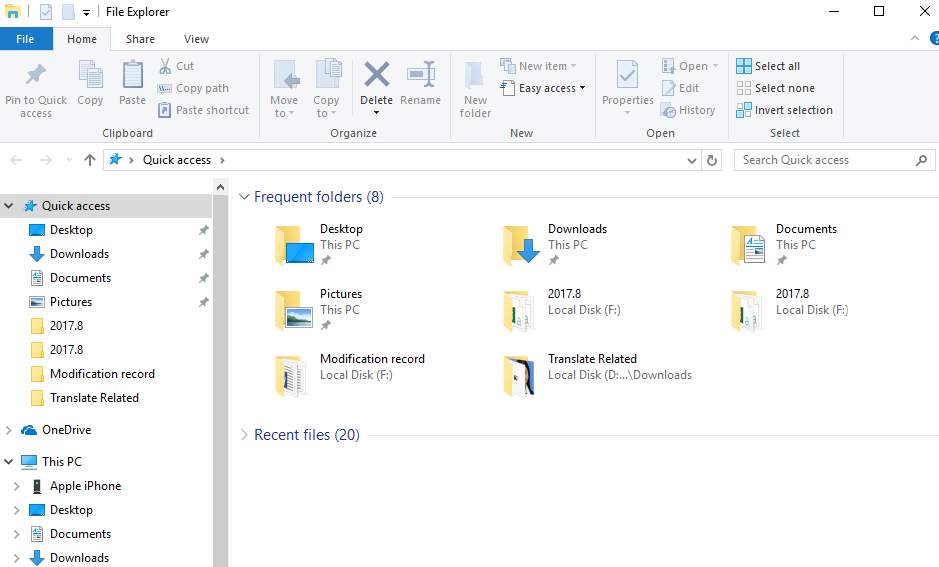
Schritt 2: Klicken Sie nun mit der rechten Maustaste auf die MP4-Datei, die Sie abspielen möchten. Wählen Sie "Öffnen mit" und wählen Sie "Windows Media Player". Ihr MP4-Video wird nun abgespielt.
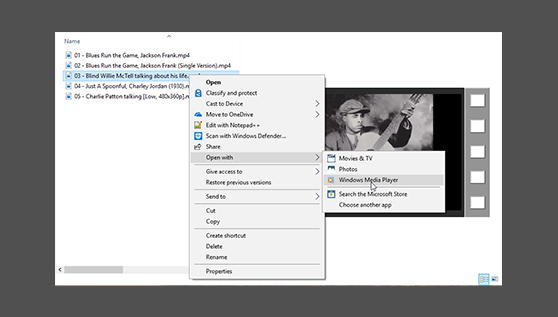
Wie kann man MP4-Dateien auf dem Mac öffnen und abspielen?
Das Öffnen und Abspielen einer MP4-Datei auf dem Mac ist einfach. Sie können MP4-Dateien abspielen, indem Sie den Standard-Media-Player oder einen anderen installierten Media-Player auswählen. Was Sie tun müssen, ist,
Schritt 1: Gehen Sie zum Finder und suchen Sie nach dem MP4-Video, das Sie abspielen möchten.
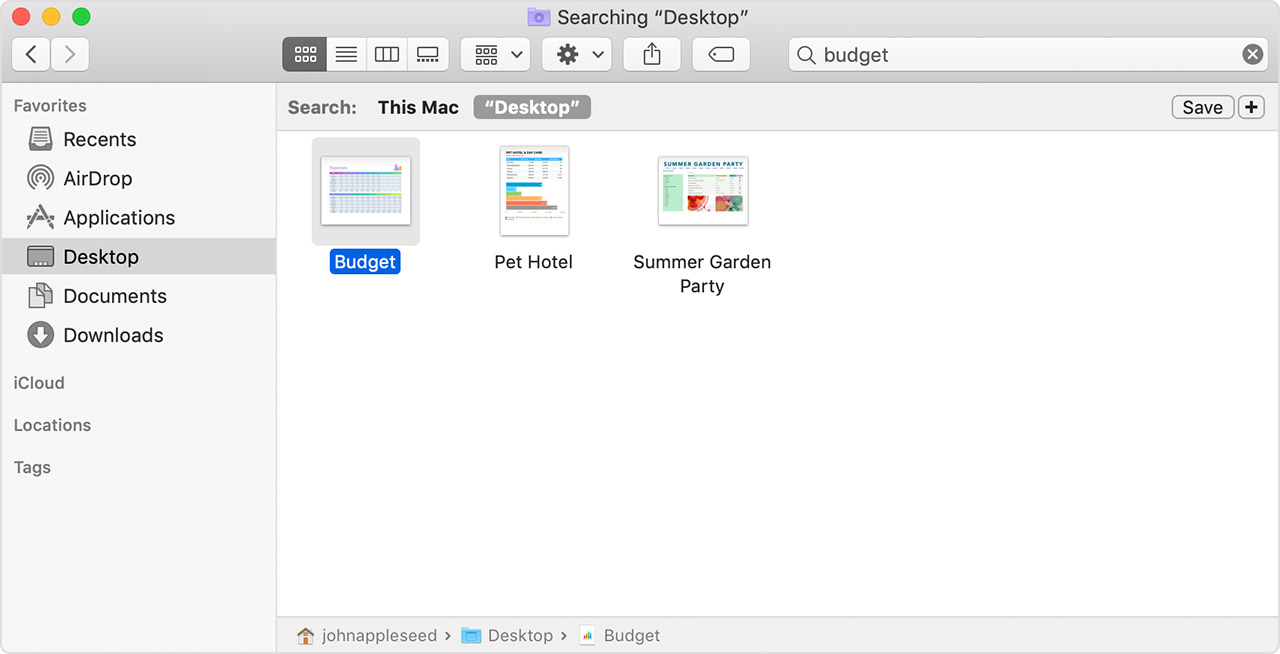
Schritt 2: Klicken Sie auf das ausgewählte Element. Es erscheint ein Pop-up-Menü. Wählen Sie "Öffnen mit". Daraufhin werden Ihnen alle Optionen für installierte Media Player angezeigt. Wählen Sie den "QuickTime Player".
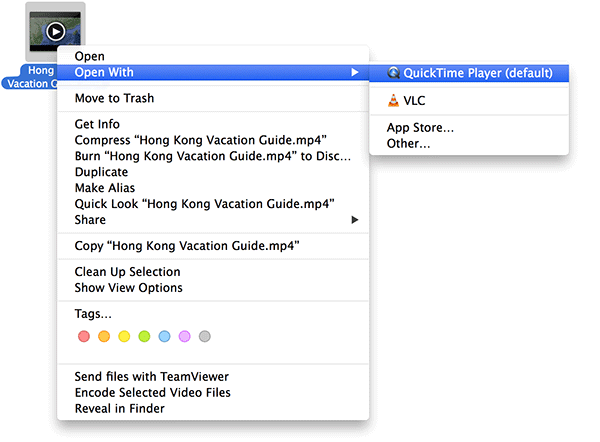
Wenn Sie auf "QuickTime Player" klicken, wird das Video innerhalb weniger Sekunden abgespielt.
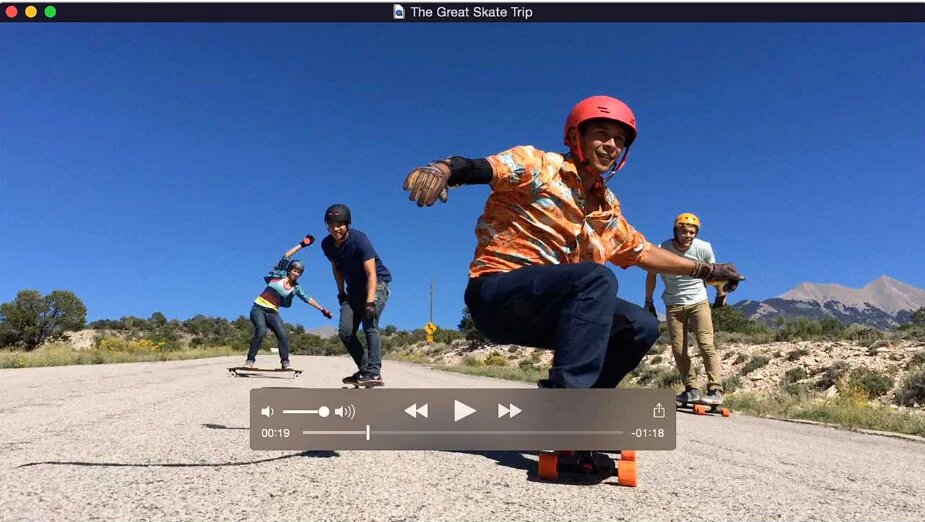
Abspielen von MP4-Videos unter Ubuntu
Die Wiedergabe von MP4-Videos unter Ubuntu ist etwas schwieriger als unter Windows und Mac. Aus Sicherheitsgründen bietet es Ihnen weniger Flexibilität bei der Verwendung von Drittanbieter-Software. Dennoch können Sie MP4-Dateien ganz einfach abspielen, indem Sie einige Schritte befolgen
Schritt 1: Gehen Sie zu "Anwendungen" von Ubuntu mate und wählen Sie "System Tools". Klicken Sie nun auf "Caja".
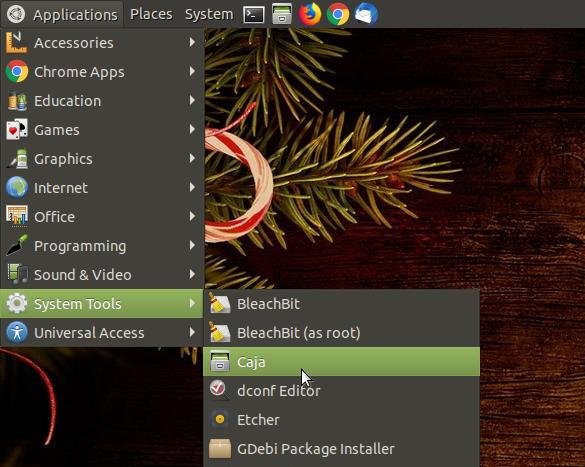
Schritt 2: Wählen Sie nun im erscheinenden Fenster "Videos" aus. Es wird auf der linken Seite zu sehen sein.
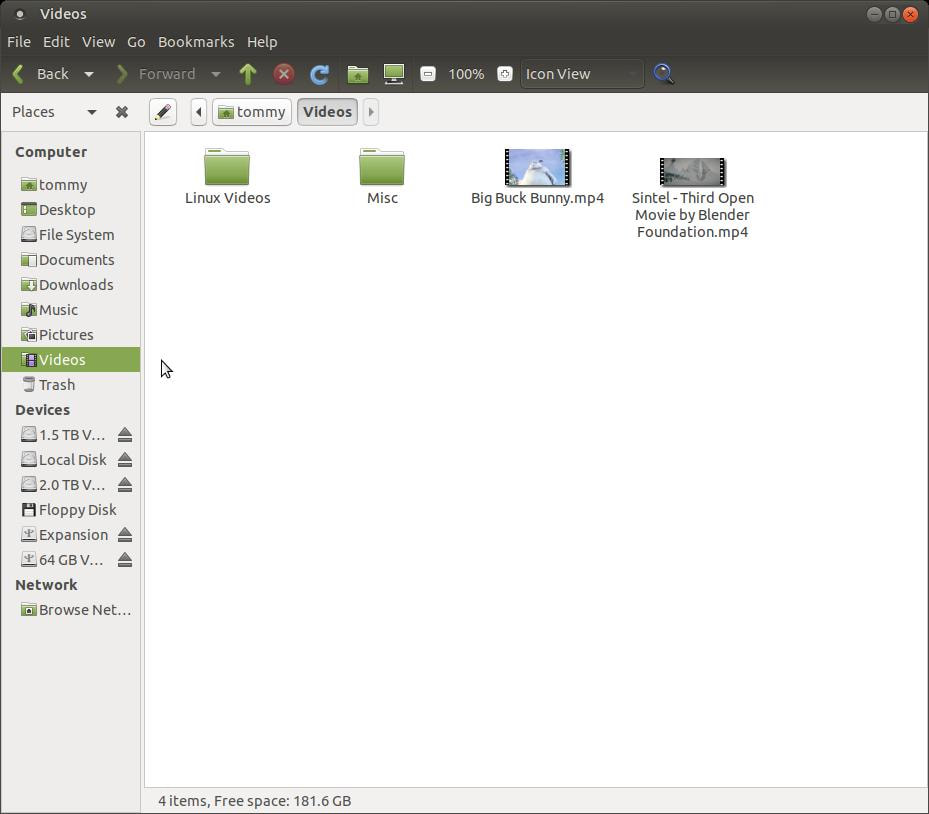
Schritt 3: Doppelklicken Sie nun auf das Video, das Sie abspielen möchten. Das Video wird nun abgespielt.
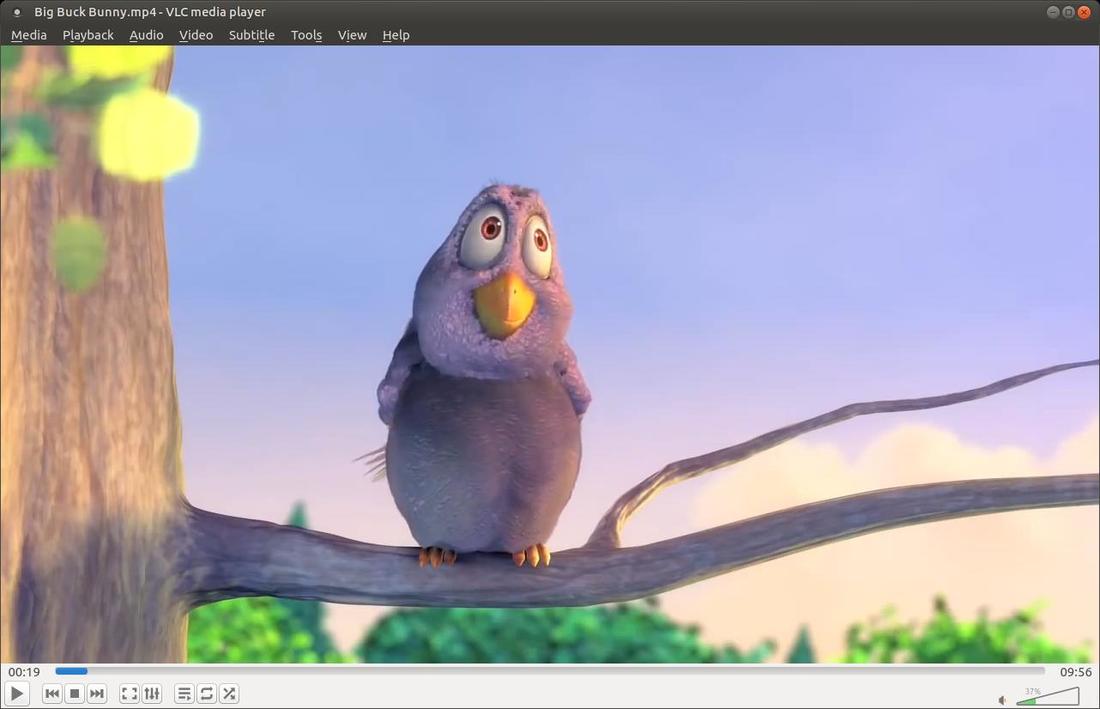
MP4-Videodateien sind wegen ihrer Qualität bei geringerer Dateigröße beliebt. Dies ist der Grund, warum die meisten Zuschauer MP4-Videos anderen Formaten vorziehen. Aber wenn diese Videos beschädigt werden, sind viele frustriert. Der Grund dafür ist unzureichendes Wissen. Diese Wissenslücke wird in diesem Dossier für Sie überbrückt.
Teil 4. Tipps, die Ihnen helfen, MP4-Videos vor Beschädigung zu schützen
In der heutigen Welt, in der Videos weit verbreitet und einfach zu erstellen sind, sind Sie möglicherweise auf eine Datei im MP4-Format gestoßen. Wissen Sie, was das MP4-Format ist? Das MP4-Format ist eine Abkürzung für MPEG-4 Teil 14, wobei MPEG für Motion Pictures Expert Group steht.
MP4 basiert auf dem Apple QuickTime-Dateiformat, das allgemein als MOV bekannt ist, obwohl es um MPEG-Funktionen erweitert wurde. Dieses Format wurde erstmals 2001 veröffentlicht und hat sich zu einem weit verbreiteten Videoformat entwickelt.
Darüber hinaus ist die Dateigröße gering und die Videoqualität hoch. Aufgrund seiner geringen Bandbreite bietet es ein breites Spektrum an Unterstützungen.
- Unterstützen Sie die Weiterentwicklung von Kontext und Texten wie 3D-Grafiken
- Unterstützt Mac- und Windows-Betriebssysteme.
- Unterstützt QuickTime Player, Windows Media, VLC, KM Player, Mplayer Real Player und andere.
- Unterstützt Speichergeräte wie USB-Laufwerke, iPhones, iPods, iPads, Android-Telefone, externe Festplatten und Speicherkarten.
- Arbeiten Sie an Playstations und DVD-Media-Playern.
Obwohl die Reparatur einer beschädigten Datei nicht schwierig ist, ist es immer besser, Vorsichtsmaßnahmen zu ergreifen und so zu verhindern, dass Ihre Dateien beschädigt werden. Hierzu können Sie die folgenden Empfehlungen berücksichtigen.
- Erstellen Sie Backups Ihrer Videos auf einem Speichermedium in gutem Zustand.
- Stellen Sie sicher, dass Sie über eine stabile Internetverbindung verfügen, bevor Sie eine Videodatei herunterladen oder hochladen.
- Verwenden Sie nur zuverlässige Videobearbeitungs- und Konvertierungsprogramme.
- Halten Sie Ihr Betriebssystem und Ihr Antivirenprogramm auf dem neuesten Stand.
- Unterbrechen Sie nicht die Prozesse zum Importieren oder Exportieren von Informationen.
- Stellen Sie sicher, dass Ihre Kamera über einen Akku verfügt, der in gutem Zustand und ausreichend geladen ist.

Ihre sichere & verlässliche Video-Wiederherstellungs-Software
- Stellen Sie verlorene oder gelöschte Dateien, Fotos, Audio-Dateien, Musik und E-Mails von jedem beliebigen Speichergerät effektiv, sicher und vollständig wieder her.
- Unterstützt die Wiederherstellung von Daten aus dem Papierkorb, der Festplatte, der Speicherkarte, dem Flash-Laufwerk, der Digitalkamera und dem Camcorder.
- Unterstützt die Wiederherstellung von Daten nach plötzlichem Löschen, dem Formatieren, einer Beschädigung der Festplatte, einem Virenangriff oder einem Systemabsturz aus verschiedenen Gründen.
Abschließende Überlegungen
MP4-Dateien können aus vielen Gründen beschädigt werden. Daher ist es wichtig zu wissen, wie man sie vor einer Beschädigung schützt. Die Realität ist, dass es schwierig ist, sicherzustellen, dass sie nicht ständig beschädigt werden. Befolgen Sie in diesem Fall einfach die beiden oben genannten Methoden zur Reparatur von MP4-Dateien.
Der VLC-Videoplayer ist ein sehr praktisches Tool zum Reparieren beschädigter Videodateien. Wenn die Videodateien jedoch stark beschädigt sind, müssen Sie sich an ein professionelleres und zuverlässigeres Videoreparaturtool wenden. Wie Wondershare Video Repair.
Damit können Sie beschädigte MP4-Dateien unabhängig vom Ausmaß des Schadens reparieren und dabei die ursprüngliche Qualität bewahren. Darüber hinaus verfügt Wondershare über eine benutzerfreundliche Oberfläche, sodass die Reparatur Ihrer Videos nur wenige Minuten dauert. Probieren Sie es einfach gleich kostenlos aus!
Dateien retten & reparieren
- Video wiederhrestellen
- TikTok-Videos wiederherstelllen
- M4A-Dateien wiederherstellen
- QuickTime-Videos wiederherstelllen
- MKV-Videos wiederherstellen
- MP4-Videos wiederherstellen
- Video reparieren
- Foto wiederhrestellen
- Die kostenlosen Foto-Wiederherstellungsprogramme
- Instagram-Fotos wiederherstellen
- Dauerhaft gelöschte Bilder wiederherstellen
- Snapchat Bilder wiederherzustellen
- Fotos von Micro-SD-Karten wiederherstellen
- Foto reparieren
- Unlesbare Bilder reparieren
- Die beste JPG-Fotoreparatur-Software
- JPG-Dateien reparieren
- Beschädigte Fotos reparieren
- Dokument wiederherstellen
- Ungespeicherte Word-Dokumente
- Beschädigte Word-Datei
- Ungespeicherte PowerPoint-Datei
- Verlorene PDF-Dateien
- Verlorene PDF-Dateien
- Dokument reparieren
- Excel-Dateien reparieren
- Excel-Fehler beheben
- Word-Reparatur-Tool
- Schreibgeschützte Excel-Dateien
- Excel-Arbeitsmappe reparieren
- Mehr




Classen Becker
chief Editor